Чтобы изменить данные одной учетной записи можно воспользоваться ручным редактированием его учетной записи:
- Перейдите на вкладку "Пользователи" в разделе "Пользователи";
Выберите учетную запись пользователя нажатием на ячейку в таблице с пользователями;
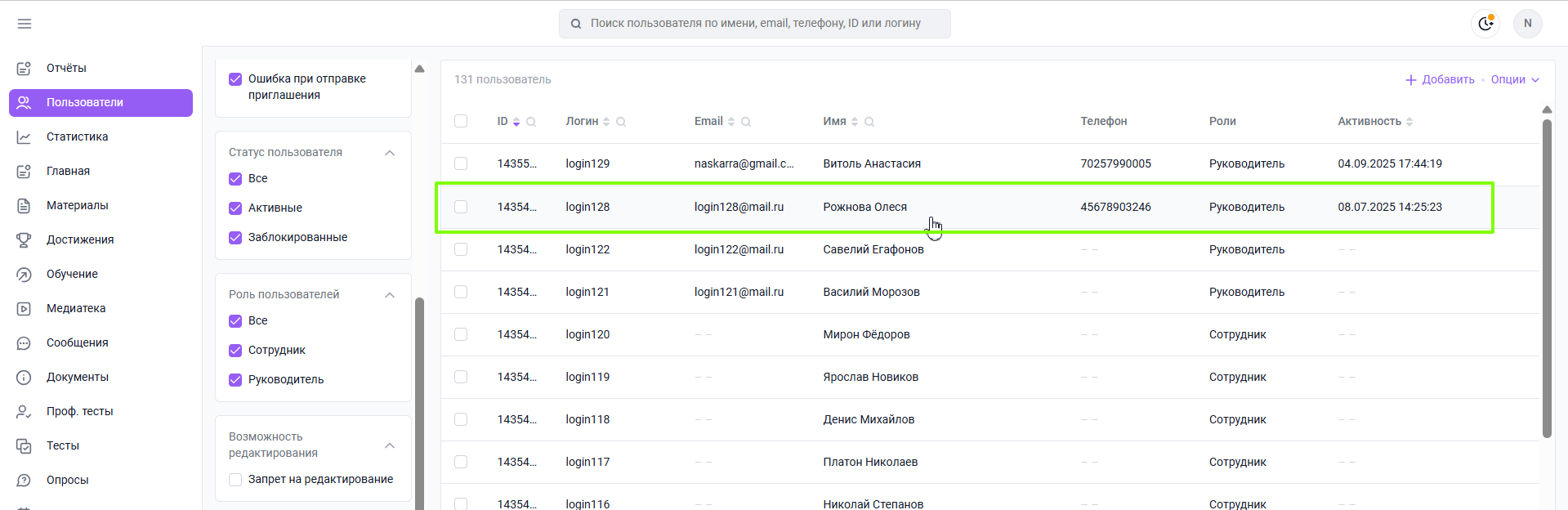
Откроется карточка пользователя с сохраненными ранее данными. Поле Пароль отображается пустым и существующий пароль не доступен для просмотра администратору.
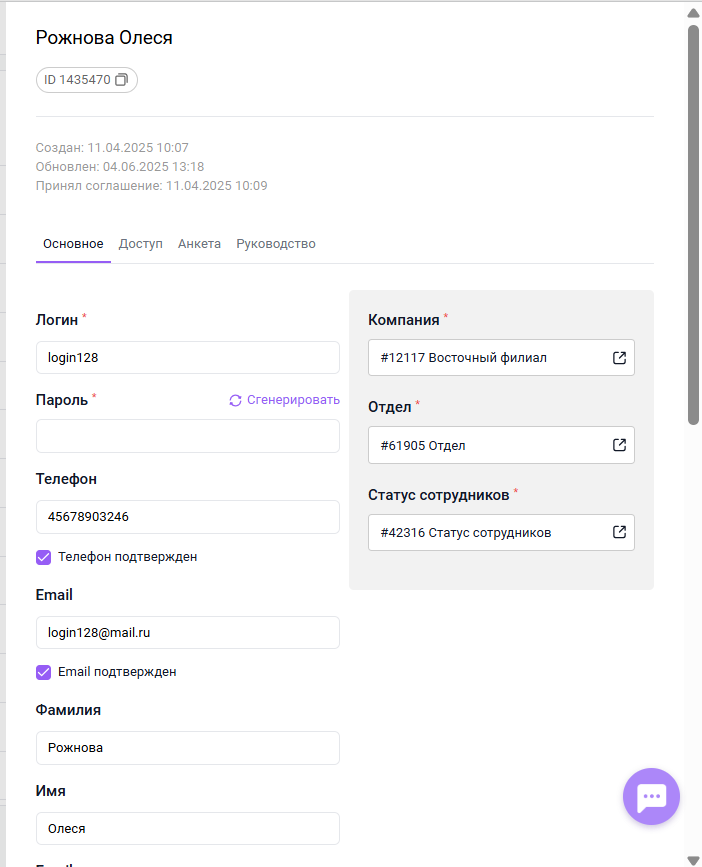
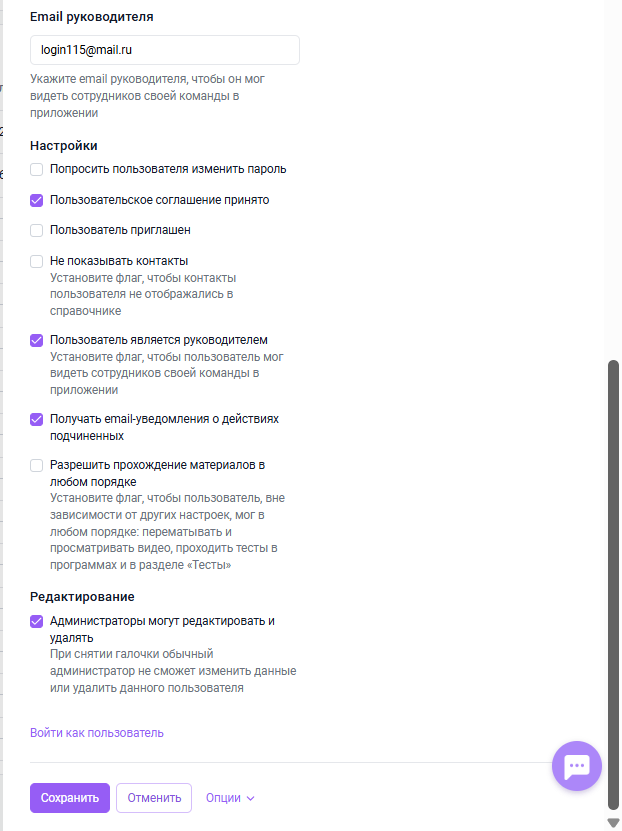
Вы можете изменять / добавлять / удалять необходимые данные. Формат заполнения полей карточки пользователя см. в статье Создание пользователя.

Примечание. Если суперадминистратор настроил запрет на редактирование пользователя обычным администраторам, поля основных настроек в карточке пользователя будут отображаться неактивными. При этом в шапке карточки отобразится иконка "редактирование запрещено".
При редактировании, в нижней части карточки, помимо кнопки Сохранить, появляются 2 кнопки:
Войти как пользователь позволяет администратору авторизоваться под учетной записью пользователя,
Меню Опции с кнопками:
Удалить - удалить данные о пользователе из системы,
Блокировать - ограничить доступ пользователю к платформе.
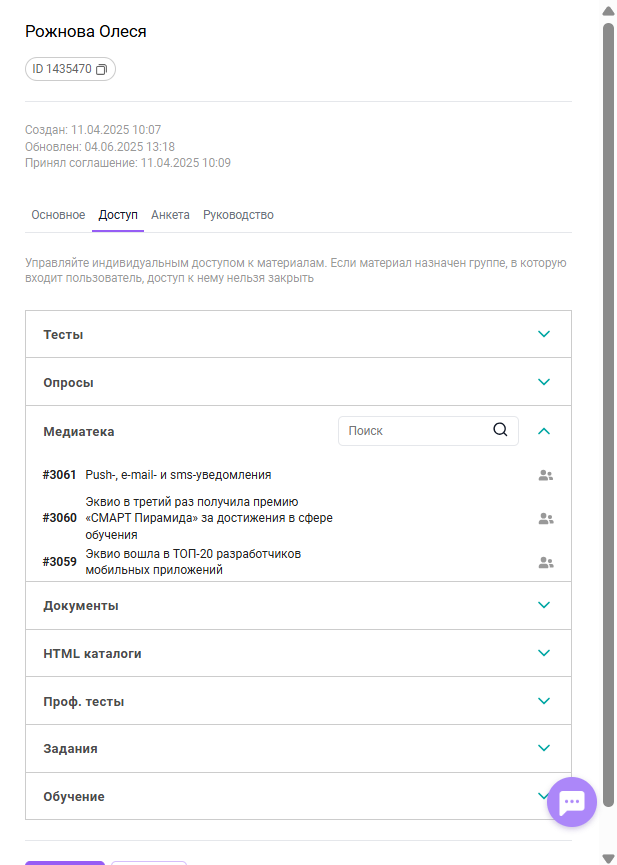
Вы можете настроить индивидуальный доступ пользователю к материалам.
Выберите в верхней части карточки вкладку Доступ.
Здесь доступны к назначению след типы материалов:
документы (html каталоги / обычные),
Нажмите на ячейку с необходимым типом материала. При этом раскроется список доступных пользователю материалов, в котором отображается id и название материала. Для добавления доступа к материалу, введите его название в поле Поиск и нажмите на кнопку Индивидуальный доступ +, которая отображается при наведении курсора на материал, материал добавится в таблицу.
Примечание.
Материалы, которые имеют статус "Скрытый" отображаются с иконкой "перечеркнутый глаз".
Материалы, назначенные групповым доступом, указываются с иконкой "два человечка".
Материалы, назначенные индивидуальным доступом, указываются с иконкой "человечек с галочкой". По наведению на строку с таким материалом, отображается кнопка Закрыть доступ.
Вы можете удалить материал из доступа нажатием на кнопку Закрыть доступ.
Нажмите кнопку Сохранить для сохранения изменений.
Примечание. При нажатии на '✕' в правом верхнем углу формы, редактирование пользователя отменяется и все внесенные данные теряются.
Вкладка Анкета отображается при включенном модуле анкетирования. Если в компании нет ни одного вопроса анкетирования, Анкета отображается пустой.
В анкете отображается список вопросов анкетирования, с указанием секции, типа вопроса и ответов на них.
Если пользователь во время регистрации ввел значение анкеты, указанное в таблице соответствия, то ему присвоятся соответствующие таблице группы. Если пользователь ввел несуществующее значение, он попадет в базовые - демо группы.
Вы можете ввести в поле ответа значение анкеты, указанное в таблице соответствия. Группы пользователя будут изменены в соответствии введенным значениям. При сохранении изменений пользователю присвоятся эти группы.
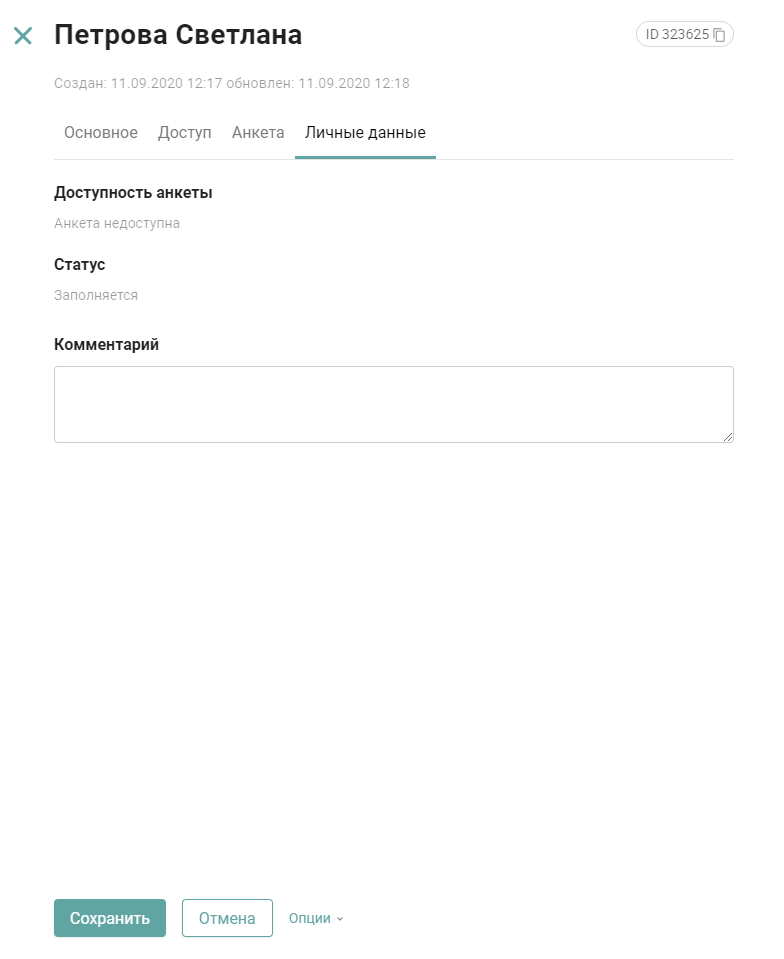
Доступность анкеты, с возможными значениями: "Анкета доступна", "Анкета недоступна".
Статус, с возможными значениями: "Заполняется", "Проверка", "Подтверждено", "Не подтверждено", "Заблокировано", датой изменения статуса и полем комментария для администратора.
В поле Комментарий вы можете ввести новый комментарий либо изменить текущий.
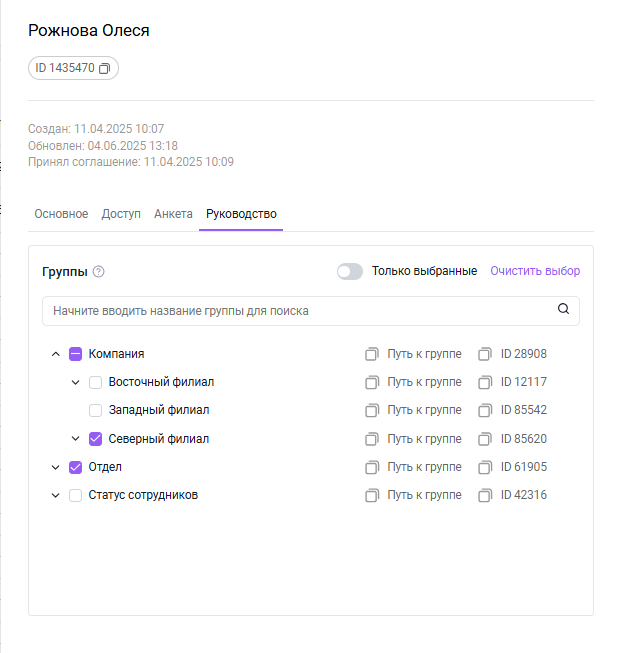
Для этого:
- Выберите группы подчиненных чек-боксами (можно искать название групп в поиске);
- Нажмите кнопку кнопку "Сохранить".
Для подключения возможности назначать функциональных руководителей обратитесь, пожалуйста, к вашему менеджеру по сопровождению.
